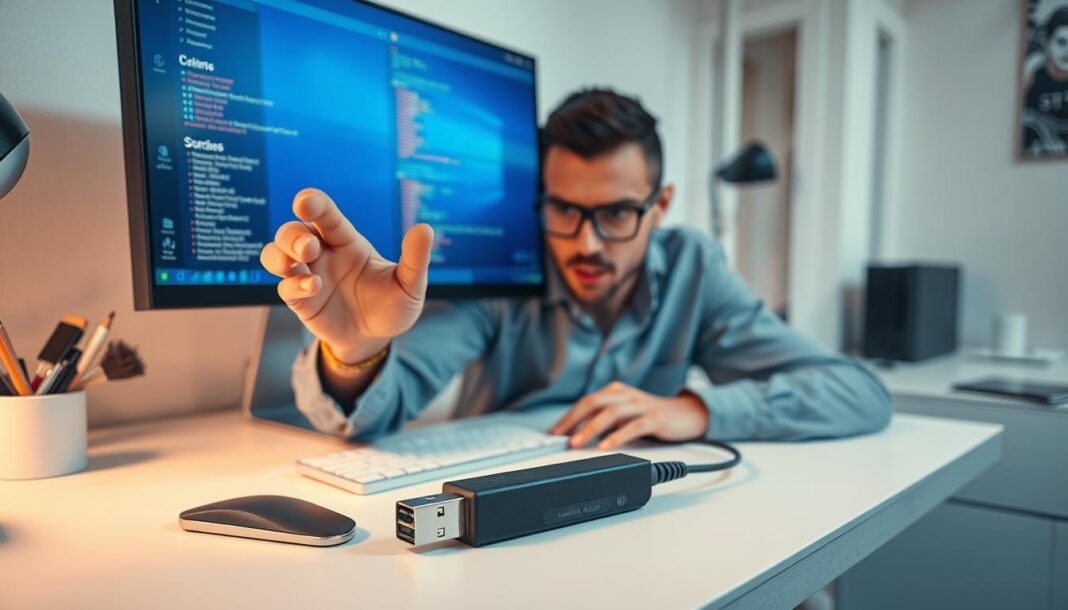Moderne Technologienutzer kennen das Problem: Plötzlich wird das USB-Gerät nicht erkannt. Ein USB-Stick, externe Festplatte oder ein anderes Speichermedium versagt unerwartet seinen Dienst. Solche technischen Herausforderungen können äußerst frustrierend sein.
Die Fehlerbehebung USB erfordert systematisches Vorgehen. Verschiedene Faktoren können dazu führen, dass ein USB-Gerät nicht erkannt wird – von Hardware-Defekten bis hin zu Softwareproblemen. Unser Artikel bietet umfassende Lösungsstrategien für dieses weitverbreitete technische Ärgernis.
Die häufigsten Gründe für ein nicht erkanntes USB-Gerät reichen von beschädigten Anschlüssen über Treiber-Konflikte bis hin zu Stromversorgungsproblemen. Mit den richtigen Diagnoseschritten lassen sich die meisten Probleme schnell und effizient lösen.
In den folgenden Abschnitten zeigen wir Ihnen Schritt für Schritt, wie Sie Ihr USB-Gerät wieder funktionsfähig machen können. Egal ob Windows, Mac oder Linux – unsere Tipps helfen Ihnen, Daten zu retten und Geräte wiederherzustellen.
Häufige Ursachen für nicht erkannte USB-Geräte
USB-Geräte können aus verschiedenen Gründen Probleme bereiten. Die Ursachen USB-Probleme sind vielfältig und reichen von Hardwaredefekten bis hin zu Softwarekonflikten. In diesem Abschnitt beleuchten wir die häufigsten Herausforderungen, die Nutzer beim Anschluss von USB-Geräten erleben.
Fehlerhafte Stromversorgung
Die USB-Stromversorgung spielt eine entscheidende Rolle bei der Funktionalität von Geräten. Unzureichende Stromzufuhr kann dazu führen, dass Geräte nicht erkannt werden oder nur teilweise funktionieren. Moderne USB-Ports unterstützen unterschiedliche Stromstärken, was bei älteren Computern zu Kompatibilitätsproblemen führen kann.
Beschädigte USB-Ports
Defekte USB-Ports sind eine weitere häufige Ursache für Verbindungsprobleme. Physische Schäden wie verbogene Pins oder Verschmutzungen können die Kommunikation zwischen Gerät und Computer unterbrechen. Ein vorsichtiger Blick in den Anschluss kann erste Hinweise auf mögliche Beschädigungen liefern.
Treiber-Konflikte
Softwareseitige Probleme wie veraltete oder beschädigte Treiber können ebenfalls dazu führen, dass USB-Geräte nicht erkannt werden. Regelmäßige Treiber-Updates und eine sorgfältige Überprüfung der Systemkompatibilität können viele dieser Probleme präventiv lösen.
Erste Schritte zur Datenrettung vom USB-Gerät
Wenn Ihr USB-Stick plötzlich nicht mehr erkannt wird, können professionelle Datenrettungsmethoden Ihre wertvollen Dateien retten. Die USB-Datenrettung erfordert systematisches Vorgehen und die richtigen digitalen Werkzeuge.
Zunächst ist es wichtig, keine Panik zu entwickeln. Moderne Datensicherung USB-Stick Software bietet effektive Lösungen. Spezielle Datenrettungsprogramme können gelöschte oder nicht sichtbare Dateien wiederherstellen. Achten Sie darauf, keine neuen Daten auf dem betroffenen Gerät zu speichern, um Überschreibungen zu vermeiden.
Professionelle Datenrettungstools analysieren die Speicherstruktur des USB-Sticks und können selbst bei physischen Schäden Ihre Dokumente, Fotos und Multimedia-Dateien rekonstruieren. Wählen Sie Software, die verschiedene Dateisysteme unterstützt und eine benutzerfreundliche Oberfläche bietet.
Die Erfolgschancen der USB-Datenrettung hängen stark vom Zeitpunkt und der Behandlung des Geräts ab. Je schneller Sie handeln, desto höher ist die Wahrscheinlichkeit, Ihre Daten wiederzugewinnen.
USB Gerät wird nicht erkannt – Grundlegende Lösungsansätze
Wenn ein USB-Gerät plötzlich nicht mehr funktioniert, kann dies frustrierend sein. Eine effektive USB-Problemlösung erfordert systematisches Vorgehen. Die folgenden Schritte helfen Ihnen, die Ursache zu identifizieren und das Problem zu beheben.
Hardware-Verbindung sorgfältig überprüfen
Die USB-Verbindung prüfen beginnt mit einer gründlichen Untersuchung der physischen Verbindung. Stellen Sie sicher, dass das USB-Kabel fest und richtig eingesteckt ist. Lockere Anschlüsse können Kommunikationsprobleme verursachen. Reinigen Sie vorsichtig den USB-Anschluss mit einem trockenen, fusselfreien Tuch, um mögliche Verschmutzungen zu entfernen.
Neustart als einfache Problemlösungsmethode
Ein Systemneustart kann oft überraschend effektiv sein. Schließen Sie alle offenen Programme und starten Sie Ihren Computer neu. Dies kann temporäre Softwarekonflikte lösen und die USB-Geräteerkennung zurücksetzen.
USB-Port wechseln
Manchmal liegt das Problem an einem spezifischen USB-Anschluss. Versuchen Sie, das Gerät in einen anderen Port zu stecken. Nutzen Sie dabei vorzugsweise Ports an der Rückseite des Computers oder einen separaten USB-Hub, um mögliche Hardwareprobleme zu umgehen.
Stromversorgung und USB-Anschlüsse überprüfen

USB-Anschluss Probleme können oft auf Stromversorgungsfehler zurückgeführt werden. Moderne USB-Geräte benötigen eine stabile Stromzufuhr, um korrekt zu funktionieren. Bei der USB-Stromversorgung prüfen Nutzer zunächst die Verbindungsqualität und Energieversorgung.
Verschiedene USB-Standards bieten unterschiedliche Stromkapazitäten. USB 2.0 liefert maximal 500 Milliampere, während USB 3.0 bis zu 900 Milliampere bereitstellen kann. Neuere USB-Power-Delivery-Technologien ermöglichen sogar Ströme von bis zu 3 Ampere.
Typische Anzeichen für Stromversorgungsprobleme sind unerwartete Geräteabschaltungen, langsame Datenübertragungen oder komplettes Nicht-Erkennen des USB-Geräts. Nutzer sollten verschiedene USB-Ports testen und Ladekabel auf Beschädigungen untersuchen.
Moderne Laptops und Computer verfügen über intelligente USB-Controller, die Stromversorgungsprobleme automatisch erkennen. Durch Aktualisierung der Treiber und BIOS-Firmware können viele Stromversorgungsprobleme effektiv gelöst werden.
Treiber-Management für USB-Geräte
USB-Treiber spielen eine entscheidende Rolle bei der reibungslosen Kommunikation zwischen Ihrem Computer und angeschlossenen Geräten. Unzureichende oder veraltete Treiber können zu USB-Treiber Probleme führen, die die Funktionalität Ihrer Peripheriegeräte beeinträchtigen.
Regelmäßige Wartung und Aktualisierung der Treiber sind wichtige Schritte, um Kompatibilitätsprobleme zu vermeiden. Ein veralteter Treiber kann Verbindungsfehler, langsame Datenübertragung oder kompletten Geräteausfall verursachen.
Treiber aktualisieren
Beim USB-Treiber aktualisieren gibt es mehrere Methoden. Die einfachste Option ist die Nutzung der Windows Update-Funktion. Alternativ können Sie Treiber direkt von der Herstellerwebsite herunterladen. Achten Sie darauf, stets die neueste kompatible Version für Ihr Betriebssystem zu wählen.
Treiber neu installieren
Sollten Aktualisierungen nicht helfen, empfiehlt sich eine Neuinstallation. Entfernen Sie zunächst den aktuellen Treiber über den Geräte-Manager und installieren Sie anschließend die neueste Version. Diese Methode löst oft hardwarebedingte Kommunikationsprobleme.
Kompatibilitätsprüfung
Überprüfen Sie vor jeder Treiber-Installation die Systemanforderungen. Nicht jeder Treiber ist mit älteren Windows-Versionen kompatibel. Bei Zweifeln nutzen Sie die Kompatibilitätsmodus-Funktion in Windows, um ältere Treiber lauffähig zu machen.
Windows-Systemeinstellungen optimieren
Die Windows USB-Einstellungen spielen eine entscheidende Rolle bei der Problemlösung für USB-Geräte. Nutzer können durch gezielte Anpassungen die Erkennung und Funktionalität ihrer Geräte verbessern. Die Systemsteuerung bietet verschiedene Optionen zur USB-Problemlösung Windows.
Beginnen Sie mit dem Öffnen der Geräte-Manager-Ansicht. Hier können Sie USB-Controller und zugehörige Geräte detailliert überprüfen. Achten Sie auf mögliche Fehlermeldungen oder Warnzeichen, die auf Treiber- oder Hardwareprobleme hindeuten.
Die Energieverwaltungseinstellungen beeinflussen oft die USB-Geräteerkennung. Deaktivieren Sie in den Energieoptionen die USB-Selective-Suspend-Funktion, um Verbindungsunterbrechungen zu minimieren. Dies kann die Stabilität der USB-Verbindungen deutlich erhöhen.
Für Windows-Versionen ab Windows 10 empfiehlt sich die Nutzung der integrierten Troubleshooter. Diese automatisierten Diagnosetools scannen das System nach USB-bezogenen Problemen und schlagen passende Lösungen vor.
Regelmäßige Windows-Updates sind entscheidend für eine optimale USB-Geräteerkennung. Überprüfen Sie die Systemupdates, um sicherzustellen, dass die neuesten Treiber und Systemkomponenten installiert sind.
Problembehebung in der Datenträgerverwaltung
Die Windows-Datenträgerverwaltung ist ein leistungsstarkes Tool zur Lösung von USB-Speicherproblemen. Sie ermöglicht die effektive Verwaltung von USB-Laufwerken und hilft bei der Behebung verschiedener Speicherschwierigkeiten.
Die USB-Laufwerk Datenträgerverwaltung bietet Nutzern umfangreiche Möglichkeiten zur Optimierung ihrer Speichergeräte. Bevor Sie mit spezifischen Änderungen beginnen, empfiehlt es sich, eine Sicherungskopie Ihrer Daten zu erstellen.
Laufwerksbuchstaben zuweisen
Beim Zuweisen von Laufwerksbuchstaben müssen Sie vorsichtig vorgehen. Öffnen Sie die Datenträgerverwaltung, klicken Sie mit der rechten Maustaste auf das gewünschte Laufwerk und wählen Sie “Laufwerksbuchstaben ändern”. Wählen Sie einen freien Buchstaben, der nicht bereits von einem anderen Gerät verwendet wird.
USB-Partitionen erstellen
Das Erstellen von USB-Partitionen kann die Speicherorganisation verbessern. In der Datenträgerverwaltung können Sie neue Partitionen definieren, indem Sie unpartitionierten Speicherplatz auswählen und die Option “Neues einfaches Volume” nutzen. Achten Sie darauf, das passende Dateisystem zu wählen.
Formatierungsoptionen
Die Formatierung eines USB-Laufwerks löscht alle Daten und bereitet es für eine neue Nutzung vor. Wählen Sie zwischen verschiedenen Dateisystemen wie NTFS oder FAT32, je nach Ihren spezifischen Anforderungen. Beachten Sie, dass die Formatierung alle vorhandenen Daten unwiderruflich löscht.
USB-Energiespareinstellungen anpassen
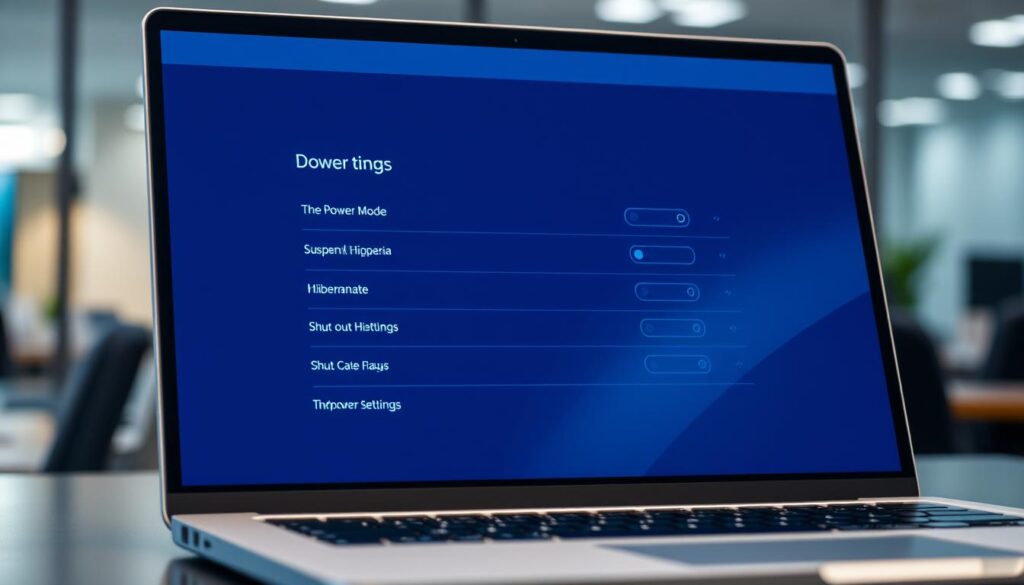
USB-Strommanagement spielt eine entscheidende Rolle bei der Optimierung der Gerätefunktionalität und Energieeffizienz. Moderne Computer verfügen über komplexe Energiespareinstellungen, die direkt die Leistung von USB-Geräten beeinflussen können.
Der USB-Energiesparmodus kann unerwartete Probleme verursachen. Wenn das Betriebssystem versucht, Energie zu sparen, kann es USB-Geräte vorübergehend deaktivieren. Dies führt häufig dazu, dass Geräte nicht erkannt werden oder plötzlich ihre Verbindung verlieren.
Um diese Herausforderungen zu bewältigen, empfehlen wir folgende Schritte:
– Energiespareinstellungen in den Windows-Systemsteuerungen überprüfen
– USB-Selektive Energiesparoptionen deaktivieren
– Treiber für USB-Geräte aktualisieren
– Hardwarekonfigurationen überprüfen
Die Anpassung der USB-Strommanagement-Einstellungen kann die Stabilität und Zuverlässigkeit Ihrer USB-Geräte erheblich verbessern. Experimentieren Sie vorsichtig mit verschiedenen Konfigurationen, um die optimale Leistung zu erreichen.
Dateisystemfehler beheben und Reparatur
USB-Geräte können häufig Dateisystemfehler entwickeln, die den Zugriff auf wichtige Daten blockieren. Die Reparatur solcher Fehler erfordert systematische Herangehensweisen und spezielle Diagnosetools. Bei USB-Fehler beheben müssen Nutzer verschiedene Strategien anwenden, um Datenverlust zu vermeiden.
Windows bietet integrierte Werkzeuge zur Dateisystemreparatur. Der Befehl “chkdsk” ist dabei besonders effektiv. Nutzer können diesen über die Eingabeaufforderung ausführen und beschädigte Sektoren identifizieren. Für USB-Dateisystem reparieren empfiehlt sich die Verwendung der Option “/f”, welche Fehler automatisch korrigiert.
Professionelle Softwarelösungen bieten erweiterte Reparaturmöglichkeiten. Programme wie EaseUS Data Recovery Wizard oder Disk Drill können komplexe Dateisystemstrukturen wiederherstellen. Diese Tools analysieren die Datenträger detailliert und können selbst bei schweren Schäden Daten rekonstruieren.
Präventive Maßnahmen sind entscheidend. Regelmäßige Datensicherungen und vorsichtiges Handling von USB-Geräten minimieren das Risiko von Dateisystemfehlern. Nutzer sollten USB-Sticks immer sicher auswerfen und physische Beschädigungen vermeiden.
Professionelle Reparaturdienste für USB-Geräte
Manchmal übersteigen USB-Probleme die Möglichkeiten der Heimreparatur. In solchen Situationen wird ein professioneller USB-Reparaturdienst zur entscheidenden Lösung. Nicht jeder Defekt lässt sich einfach selbst beheben, weshalb expertengefüllte Unterstützung wichtig sein kann.
Wann ist professionelle Hilfe erforderlich?
Physische Schäden wie gebrochene Anschlüsse, elektronische Defekte oder komplexe Datenrettungsprobleme erfordern professionelle USB-Reparatur. Experten verfügen über spezielle Werkzeuge und technisches Fachwissen, die weit über einfache Heimlösungen hinausgehen.
Kosten und Serviceoptionen
Die Kosten für einen USB-Reparaturdienst variieren je nach Schadensausmaß. Einfache Reparaturen können zwischen 30-80 Euro kosten, während komplexe Datenrettungen bis zu 250 Euro betragen können. Seriöse Anbieter bieten zuvor eine kostenlose Diagnose an.
Erfolgsaussichten
Professionelle Reparaturdienste erreichen bei physisch beschädigten USB-Geräten eine Erfolgsquote von etwa 70-80%. Die Chancen steigen, wenn das Gerät schnell einem Fachexperten übergeben wird. Wichtig ist eine vertrauenswürdige Servicestelle mit nachweisbarer Expertise.
Windows-Updates und Systemwiederherstellung
Windows-Updates spielen eine entscheidende Rolle bei der Behebung von USB-Problemen. Regelmäßige Updates können Treiber-Konflikte und Systemkompatibilitätsprobleme lösen, die USB-Geräte beeinträchtigen. Nutzer sollten stets auf die neuesten Windows-Update USB-Probleme bezogenen Patches achten.
Die Systemwiederherstellung USB-Funktionalität bietet eine effektive Möglichkeit, Systemänderungen rückgängig zu machen. Wenn nach einem Update Probleme mit USB-Geräten auftreten, kann die Systemwiederherstellung helfen, den Zustand vor der Störung wiederherzustellen. Wählen Sie einen Wiederherstellungspunkt, der vor dem problematischen Update liegt.
Überprüfen Sie regelmäßig die Windows Update-Einstellungen. Aktivieren Sie automatische Updates, um sicherzustellen, dass Ihr System stets mit den neuesten Treiber-Patches und Sicherheitsupdates versorgt wird. Bei anhaltenden USB-Problemen kann ein gezieltes Rollback des letzten Updates eine schnelle Lösung bieten.
Professionelle Nutzer empfehlen, vor größeren Updates einen Systemwiederherstellungspunkt zu erstellen. Dies ermöglicht eine einfache Rückkehr zum vorherigen Systemzustand, falls unerwartete USB-Kompatibilitätsprobleme auftreten.
Fazit
Die USB-Fehlerbehebung erfordert systematisches Vorgehen und technisches Verständnis. Bei Erkennungsproblemen spielen verschiedene Faktoren wie Treiber, Stromversorgung und Hardwarekompatibilität eine entscheidende Rolle. Nutzer können durch gezielte Überprüfungen und Einstellungsanpassungen viele Probleme selbst lösen.
Moderne USB-Technologien entwickeln sich rasant. Zukünftige Geräte werden voraussichtlich robustere Verbindungen und intelligentere Erkennungsmechanismen aufweisen. USB-Fehlerbehebung Tipps wie regelmäßige Treiberaktualisierungen, vorsichtige Handhabung und Systemwartung bleiben weiterhin zentrale Strategien für reibungslose Datenübertragungen.
Für komplexe technische Herausforderungen empfiehlt sich professionelle Unterstützung. Die USB-Problemlösung Zusammenfassung zeigt, dass präventive Maßnahmen und grundlegende Kenntnisse oft ausreichen, um Geräteprobleme effektiv zu bewältigen. Wichtig bleibt stets eine sorgfältige und achtsame Nutzung von USB-Komponenten.
Letztendlich bietet die stetige technologische Weiterentwicklung Nutzern immer bessere Lösungen für USB-Verbindungsprobleme. Offenheit für neue Technologien und kontinuierliches Lernen sind der Schlüssel zum erfolgreichen Umgang mit digitalen Speichermedien.